Hướng dẫn chi tiết cách cài đặt ngôn ngữ Tiếng Việt cho Firefox cũng như bất cứ ngôn ngữ nào tùy thích cho giao diện của Firefox, 100% thành công chỉ với 7 bước đơn giản.
Thường thì Firefox khi tải về máy sẽ mặc định hiển thị giao diện bằng tiếng Việt, nhưng nếu vì lí do nào đó mà nó hiện tiếng Anh thì bạn có thể tự tay đổi về tiếng Việt cho dễ sử dụng.
Bạn đang đọc: Hướng dẫn cài đặt ngôn ngữ tiếng Việt cho Firefox
Trong bài này sẽ hướng dẫn bạn chi tiết cách cài đặt ngôn ngữ tiếng Việt cũng như bất cứ ngôn ngữ nào tùy thích cho giao diện của Firefox.
Cách cài đặt ngôn ngữ tiếng Việt cho Firefox
Bước 1: Trong Firefox, click vào biểu tượng 3 dấu gạch ngang ở góc trên bên phải màn hình rồi click vào Options.
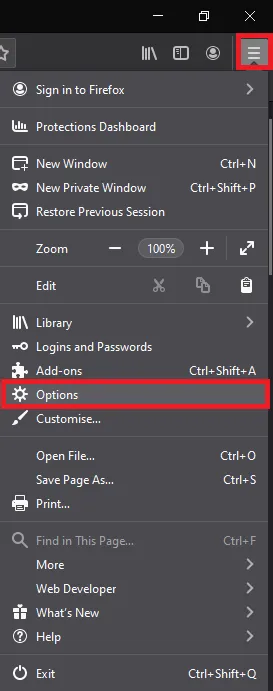
Bước 2: Trong menu bên trái, click chọn mục General. Tiếp đó ở phần màn hình bên phải, kéo xuống tới mục Language. Click vào mũi tên xuống và chọn ngôn ngữ là Vietnamese. Nếu trong danh sách không có tiếng Việt thì bạn làm tiếp theo các bước bên dưới để nạp thêm ngôn ngữ vào hệ thống.
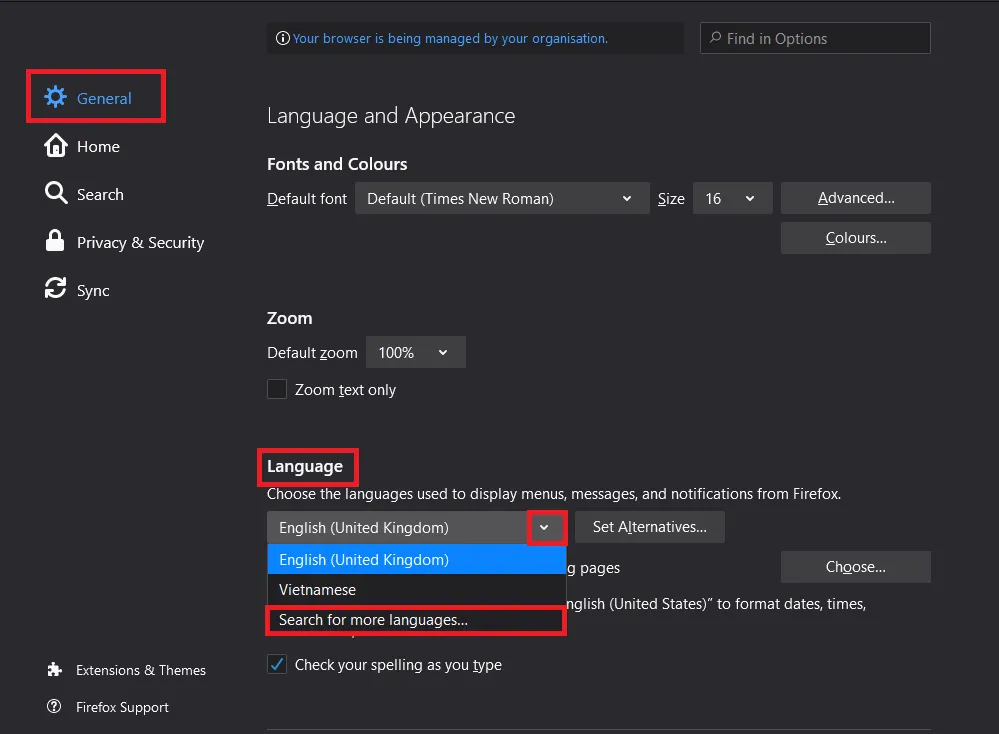
Nếu đã có sẵn ngôn ngữ tiếng Việt, hãy chuyển thẳng đến bước 7.
Xem thêm:
- Hướng dẫn tạo hồ sơ người dùng trên trình duyệt Firefox
- Hướng dẫn cách sao lưu Bookmark trên trình duyệt Firefox đơn giản, tiện lợi
Bước 3: Để nạp ngôn ngữ mới, bạn click vào lựa chọn Search for more languages.
Bước 4: Một hộp thoại nhỏ sẽ hiện ra. Click vào mũi tên xuống ở cuối dòng Select a language to add.
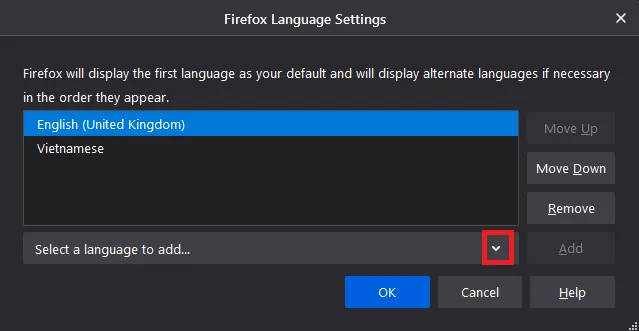
Bước 5: Click chọn một ngôn ngữ mà bạn muốn. Ở đây do tiếng Việt đã có sẵn nên mình sẽ nạp thêm một ngôn ngữ khác là tiếng Pháp (French). Chọn xong, click tiếp vào nút Add.
Tìm hiểu thêm: Hướng dẫn cách lấy lại mật khẩu ID Apple khi quên cực dễ
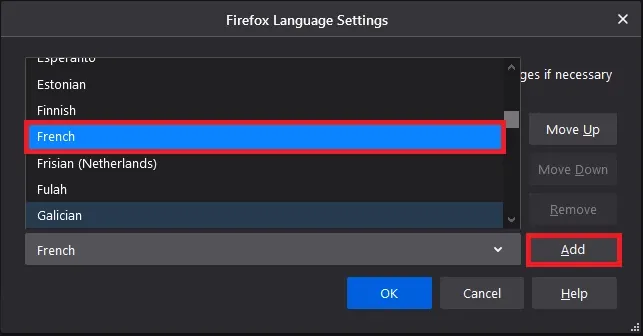
Bước 6: Chờ vài giây để hệ thống nạp thêm ngôn ngữ mới vào danh sách. Khi thấy tên ngôn ngữ đã hiện lên, bạn click OK để hoàn thành.
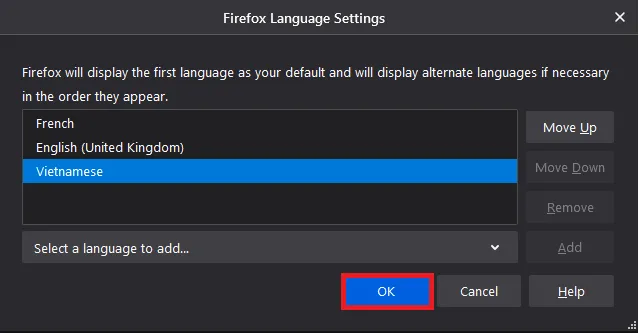
Bước 7: Click vào mũi tên xuống để chọn ngôn ngữ mình muốn, xong click vào nút Áp dụng và Khởi động lại. Firefox sau đó sẽ tự tắt và khởi động lại trong vài giây tiếp theo.
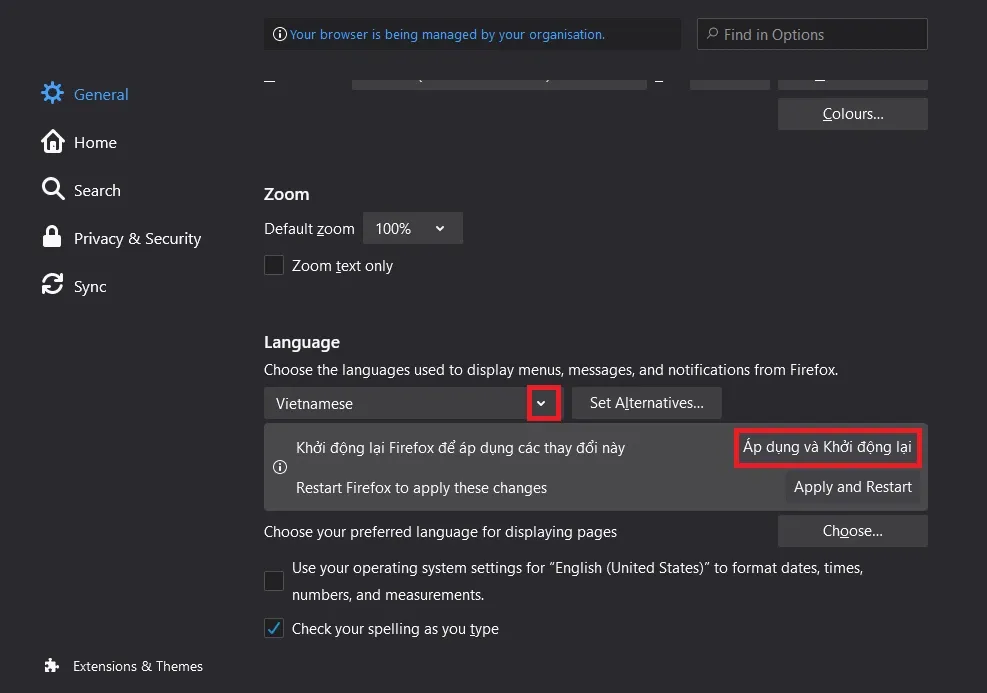
Lúc này bạn sẽ thấy giao diện lẫn các menu của Firefox đã được chuyển sang tiếng Việt.
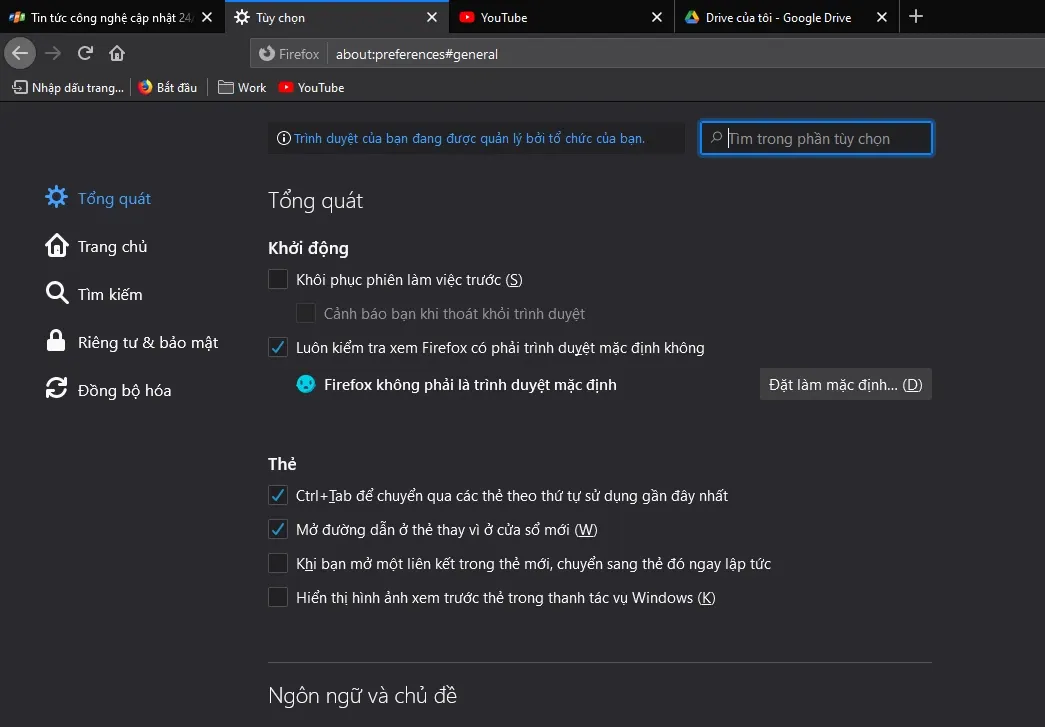
>>>>>Xem thêm: App Thanh Niên Việt Nam bị lỗi phải làm sao? 3 cách khắc phục lỗi app Thanh Niên Việt Nam
Xem thêm:
- Cách xem lại mật khẩu đã lưu trên Firefox cực đơn giản
- Hướng dẫn chi tiết cách xóa cache trên Firefox

